으로 TechieWriter
Adobe PDF 리더에서 바로 단어의 의미를 찾는 방법 :- Adobe Reader에서 열린 PDF 문서를 살펴보면서 마주 치는 어려운 단어의 의미와 정의를 찾으려고 많은 시간을 보냅니 까? 거기에서 바로 단어 의미와 정의를 찾을 수 있다고 말하면 어떨까요? 물론 그렇게하면 생산성이 높아지 겠죠? 인터넷을 돌아 다니거나 수동 사전을 사용하여 단어를 찾는 데 더 많은 시간을 할애할수록 더 많은 시간이 낭비됩니다. Adobe Reader 자체에서 바로 단어를 찾는 간단한 트릭을 해킹하는 방법을 알아 보려면 계속 읽으십시오.
1 단계
- 시작하다 어도비 리더 PDF 문서를 엽니 다. 이제 찾고 싶은 단어를 찾으십시오. 강조 표시하기 만하면됩니다. 단어를 두 번 클릭하여 빠르게 강조 표시 할 수 있습니다.
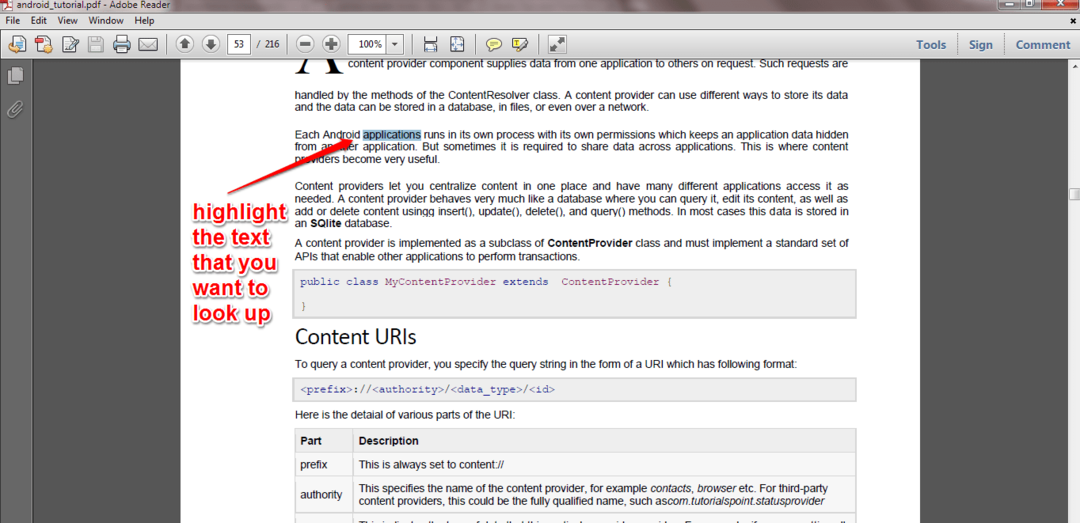
2 단계
- 다음 단계는 아래 스크린 샷에 표시된대로 강조 표시된 단어를 마우스 오른쪽 버튼으로 클릭하는 것입니다. 오른쪽 클릭 컨텍스트 메뉴에는 세 가지 옵션이 있습니다. 부, 텍스트 강조 과 찾다. 강조 표시 한 단어는 찾다 선택권. 선택한 단어를 찾으려면 클릭하기 만하면됩니다.
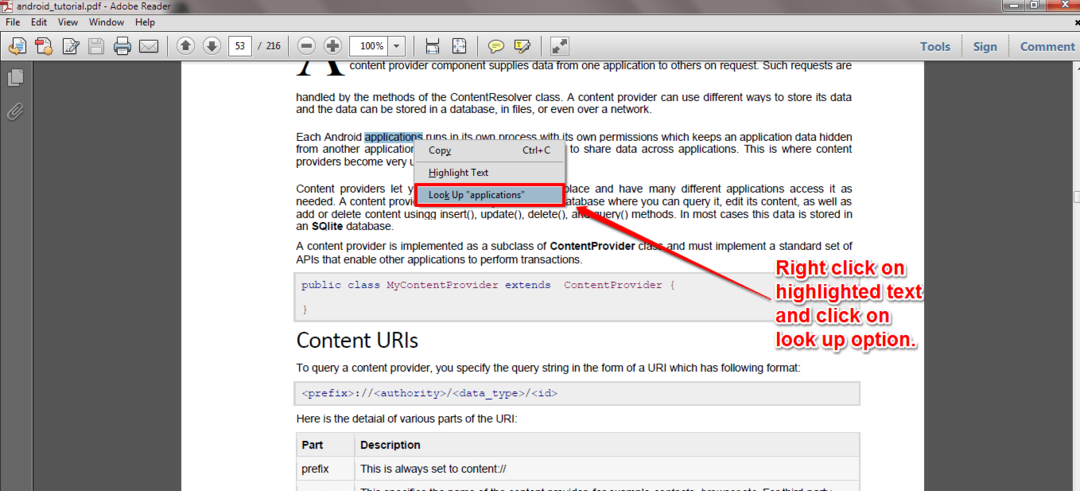
3 단계
- 비올라!! 즉시 이동합니다. www.dictionary.com/ 그리고 당신의 말은 당신이 그것을 발견하기를 기다리고있을 것입니다. 예, 클릭 한 번으로 간단합니다.
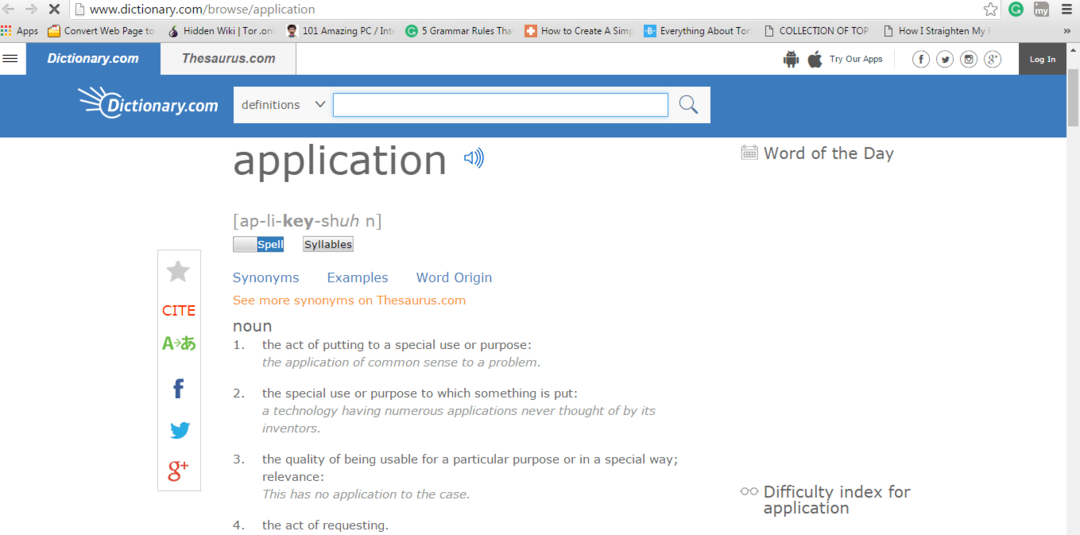
더 이상 Google 검색에서 PDF 문서의 모든 단어를 복사하여 붙여 넣는 것에 대해 걱정하지 마십시오. PDF 문서를 살펴볼 때마다이 간단한 트릭을 최대한 활용하십시오. 기사가 유용하기를 바랍니다. 기사에 대해 의문이 있으시면 언제든지 의견을 남겨주세요. 당신을 위해 항상 새로운 것이 기다리고 있으므로 다시 오십시오. 한편, 주제에 대한 기사를 확인할 수 있습니다. Microsoft Word를 사용하여 암호로 보호 된 PDF 파일을 만드는 방법.


